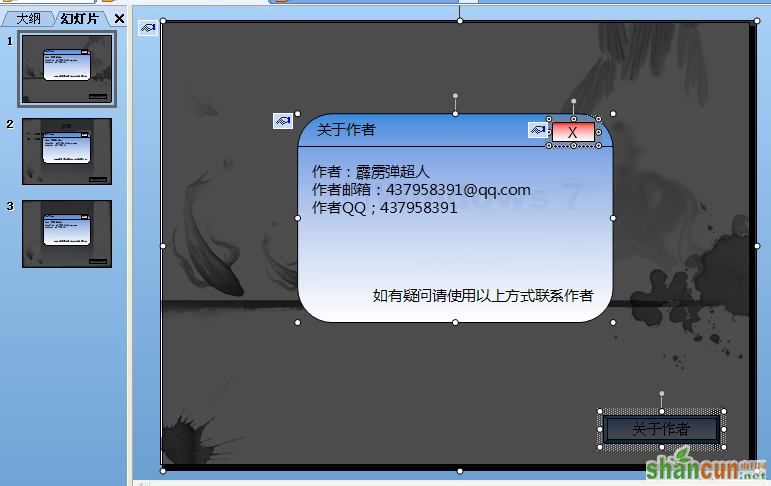让演示文稿拥有炫丽的“关于对话框”。
效果图:
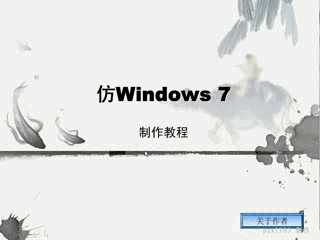
第一步:创建提示按钮
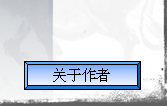
第二步:在屏幕正中创建对话框如下
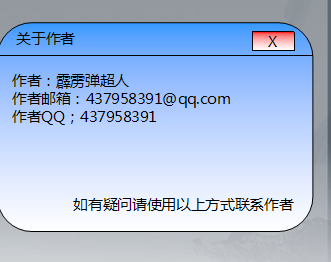
第三步:将“X”按钮备份一个【以下简称“X”】
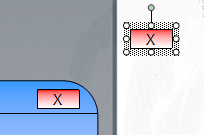
第四步:组合对话框【以下简称“组合”】

第五步:添加矩形屏障(半透明)【以下简称“矩形”】
第五步:添加弹出动画——
1、矩形——进入——渐变——0.2秒
2、组合——进入——渐变式缩放——0.1秒
3、组合——强调——放大——125%——0.1秒
4、组合——强调——缩小——80%——0.1秒
5、X——进入——出现
6、以上触发器:矩形“关于作者”
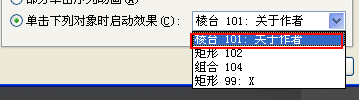
7、以上开始——上一动画之后
第六步:添加退出动画——
1、X——退出——消失
2、如五-3
3、如五-4
4、组合——退出——渐变式缩放——0.1秒
5、以上触发器:X
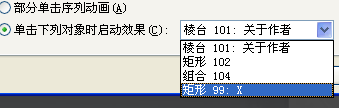
6、以上开始——上一动画之后
效果如图:
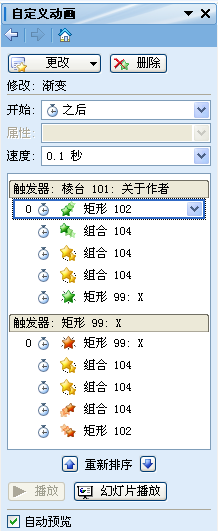
第七步:将本页元件全部复制,并粘贴到其他需要的页面。